Zaktualizowany 2024 kwietnia: Przestań otrzymywać komunikaty o błędach i spowolnij swój system dzięki naszemu narzędziu do optymalizacji. Pobierz teraz na pod tym linkiem
- Pobierz i zainstaluj narzędzie do naprawy tutaj.
- Pozwól mu przeskanować twój komputer.
- Narzędzie będzie wtedy napraw swój komputer.
Korzystanie z dysku twardego to bardzo powszechny problem. Może to prowadzić do niskiej liczby klatek na sekundę, dłuższego czasu uruchamiania, zawieszania się i uszkodzenia dysku twardego. W większości przypadków dzieje się tak, gdy dysk twardy stara się pracować z maksymalną wydajnością, ponieważ jest opóźniony przez niektóre programy i procesy. Twój dysk twardy jest stale przeciążony ze standardowymi programami i usługami Windows, co spowalnia. Ponieważ wszystkie procesy i usługi na dysku twardym są traktowane jako jedno zadanie, trudno jest określić, który program wymaga więcej uwagi.
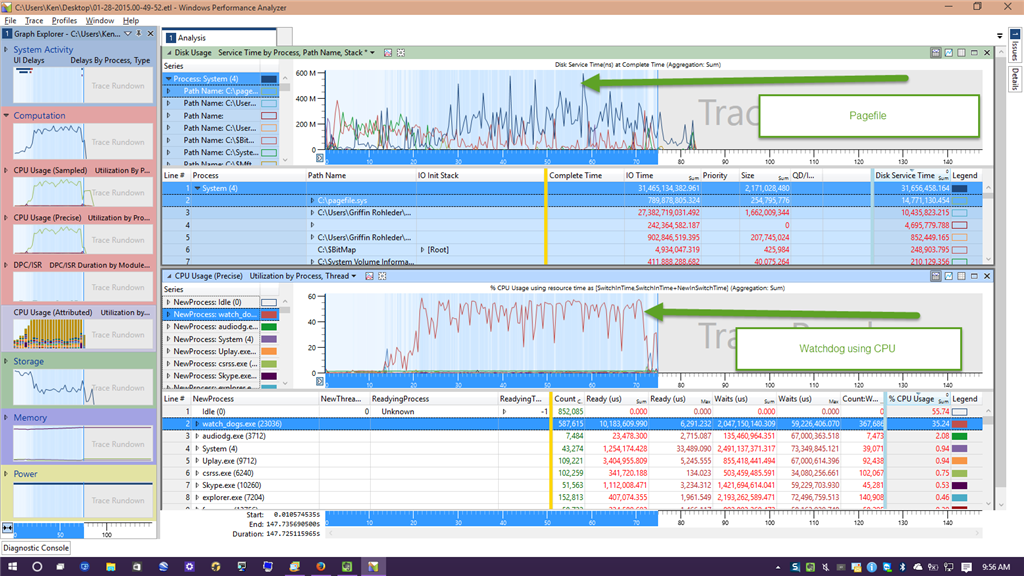
Rozpocznij czyszczenie dysku
- Przejdź do wyszukiwania, wpisz Wyczyść dysk i kliknij dwukrotnie pierwszy wynik, aby uruchomić narzędzie.
- Wybierz dysk twardy, który chcesz wymazać. Twój komputer wyświetli dodatkowe informacje o wolnym miejscu.
- Wybierz opcję Usuń pliki systemowe, aby rozpocząć proces.

Umożliwi to usunięcie plików tymczasowych, które tylko obciążają komputer. Tak, zbyt wiele plików tymczasowych może wyjaśnić, dlaczego system Windows 10 używa 100 dysków twardych.
Powolne działanie? Uruchom sprawdzanie dysku
Ten problem z wydajnością jest najbardziej oczywisty podczas próby znalezienia pliku lub programu za pomocą funkcji wyszukiwania systemu Windows, a także wtedy, gdy wszystko inne jest niezbędne do działania dysku (na przykład przez skopiowanie i wklejenie grupy plików).
- Aby sprawdzić, czy jest to dla Ciebie problem, następnym razem, gdy zwolnisz komputer, naciśnij Ctrl + Alt + Del i wybierz Menedżer zadań.
- (Możesz także kliknąć prawym przyciskiem myszy pasek zadań i wybrać „Menedżer zadań”). Pamiętaj, że jeśli dysk jest wczytywany, jego otwarcie może zająć trochę czasu.
- Na pierwszej karcie „Przetwarzaj” znajdź kolumnę „Dysk”. Jeśli masz problemy z wydajnością dysku, powinien on być w 100% i pomalowany na czerwono, aby wskazać, czy masz problem, czy nie.
- Problemy z sektorami dysku twardego mogą powodować plik 100% problem z wykorzystaniem dysku w systemie Windows 10. Jednak skanowanie dysku twardego, wbudowane w system Windows, może rozwiązać ten problem.
- Otwórz Eksploratora Windows, wybierz „Ten komputer” i zdefiniuj dysk twardy. Kliknij prawym przyciskiem myszy C: i wybierz „Właściwości”. Następnie znajdź kartę „Narzędzia” i kliknij „Weryfikuj” w sekcji „Sprawdzanie błędów”.
- W wyświetlonym oknie kliknij Skanuj dysk. Poczekaj, aż system przeanalizuje dysk. W celu całkowitej naprawy dysku twardego może być wymagane ponowne uruchomienie. To powinno rozwiązać problem.
Aktualizacja z kwietnia 2024 r.:
Za pomocą tego narzędzia możesz teraz zapobiegać problemom z komputerem, na przykład chroniąc przed utratą plików i złośliwym oprogramowaniem. Dodatkowo jest to świetny sposób na optymalizację komputera pod kątem maksymalnej wydajności. Program z łatwością naprawia typowe błędy, które mogą wystąpić w systemach Windows - nie ma potrzeby wielogodzinnego rozwiązywania problemów, gdy masz idealne rozwiązanie na wyciągnięcie ręki:
- Krok 1: Pobierz narzędzie do naprawy i optymalizacji komputera (Windows 10, 8, 7, XP, Vista - Microsoft Gold Certified).
- Krok 2: kliknij „Rozpocznij skanowanie”, Aby znaleźć problemy z rejestrem Windows, które mogą powodować problemy z komputerem.
- Krok 3: kliknij „Naprawić wszystko”, Aby rozwiązać wszystkie problemy.
Wyłącz / zamknij indeks wyszukiwania systemu Windows
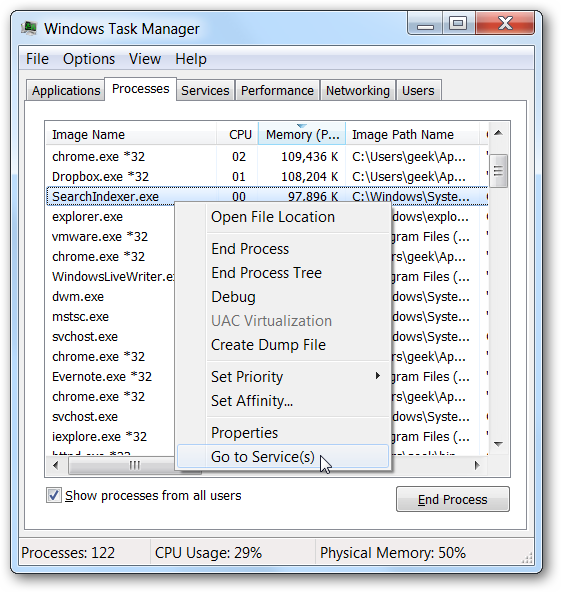
Jeśli naprawdę nie korzystasz często z wyszukiwania systemu Windows, możesz całkowicie wyłączyć indeksowanie, wyłączając usługę wyszukiwania systemu Windows. Nadal możesz wyszukiwać, ale wyszukiwanie bez indeksowania potrwa dłużej. Po tym wyszukiwanie może być nieco powolne, ale jeśli zainstalowałeś system operacyjny na dysku SSD, w ogóle nic nie zauważysz. Możesz wyłączyć wyszukiwanie systemu Windows na chwilę lub na stałe, aby je wyłączyć na chwilę. Musisz otworzyć wiersz poleceń jako administrator. Możesz się zastanawiać, jak mogę to zrobić? To naprawdę takie proste. Postępuj zgodnie z poniższymi instrukcjami.
- Przytrzymaj klawisz Windows i naciśnij X. Wybierz wiersz poleceń (administrator) lub PowerShell (administrator).
- Wpisz następujące polecenie, aby zatrzymać lub wyłączyć usługę wyszukiwania systemu Windows.
- net.exe zatrzymuje „Wyszukiwanie systemu Windows”.
- Kliknij Enter
Wyłącz problematyczne oprogramowanie
Innym oczywistym rozwiązaniem jest szybkie rozwiązanie tego problemu poprzez określenie, które aplikacje, programy lub oprogramowanie zajmują zbyt dużo miejsca w pamięci.
Aby to zrobić, otwórz Menedżera zadań. W kolumnie „Dysk twardy” możesz zobaczyć, które programy używają Twojego dysku twardego. Następnie możesz kliknąć prawym przyciskiem myszy programy powodujące problemy i wybrać Zakończ zadanie, aby je zatrzymać.
Porada eksperta: To narzędzie naprawcze skanuje repozytoria i zastępuje uszkodzone lub brakujące pliki, jeśli żadna z tych metod nie zadziałała. Działa dobrze w większości przypadków, gdy problem jest spowodowany uszkodzeniem systemu. To narzędzie zoptymalizuje również Twój system, aby zmaksymalizować wydajność. Można go pobrać przez Kliknięcie tutaj

CCNA, Web Developer, narzędzie do rozwiązywania problemów z komputerem
Jestem entuzjastą komputerów i praktykującym specjalistą IT. Mam za sobą lata doświadczenia w programowaniu komputerów, rozwiązywaniu problemów ze sprzętem i naprawach. Specjalizuję się w tworzeniu stron internetowych i projektowaniu baz danych. Posiadam również certyfikat CCNA do projektowania sieci i rozwiązywania problemów.

